


win11系统是现在最新的操作系统,很多小伙伴安装使用之后,都觉得使用感受不错,新增了很多的功能,可以方便我们工作,但是有些小伙伴对新功能还不是很熟悉,比如说速览功能,用户不知道怎么开启,下面小编给大家来讲解一下win11系统怎么开启速览功能的方法。
Win11开启速览功能的方法:
第一步:我们进入win11系统之后,从开始菜单里面打开 设置 窗口,在设置里面先鼠标点击左侧的系统选项,然后到右侧点击 系统信息 选项。
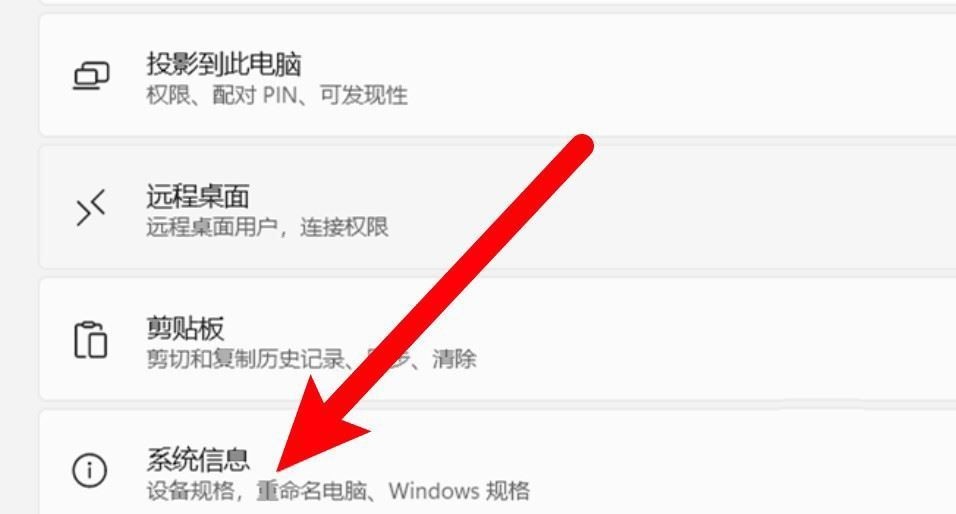
第二步:在打开的系统信息窗口中,找到 高级系统设置 选项。
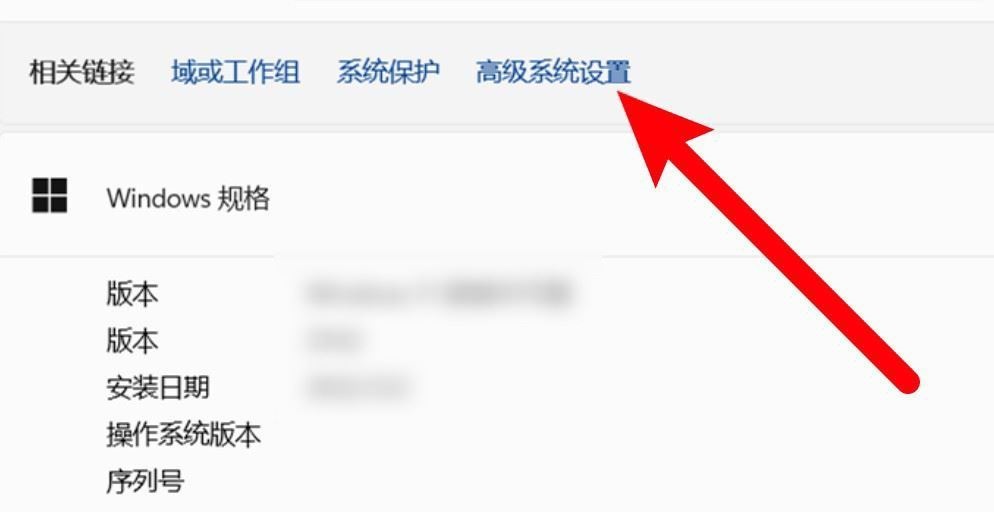
第三步:在高级系统设置界面中,鼠标点击 性能 里面的 设置 选项。
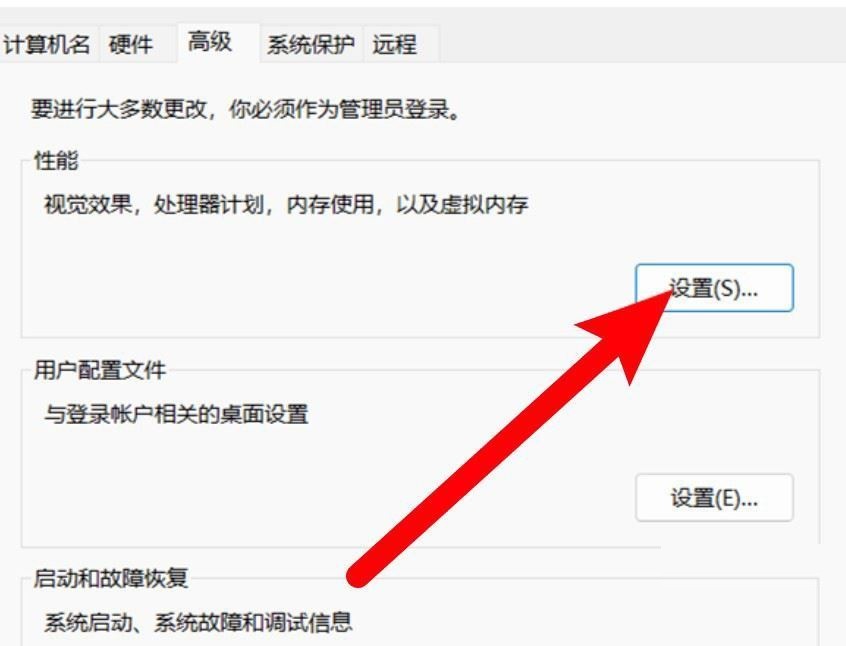
第四步:在打开的性能界面中,下拉找到 启用速览 选项,鼠标勾选即可开启Win11系统的速览功能。
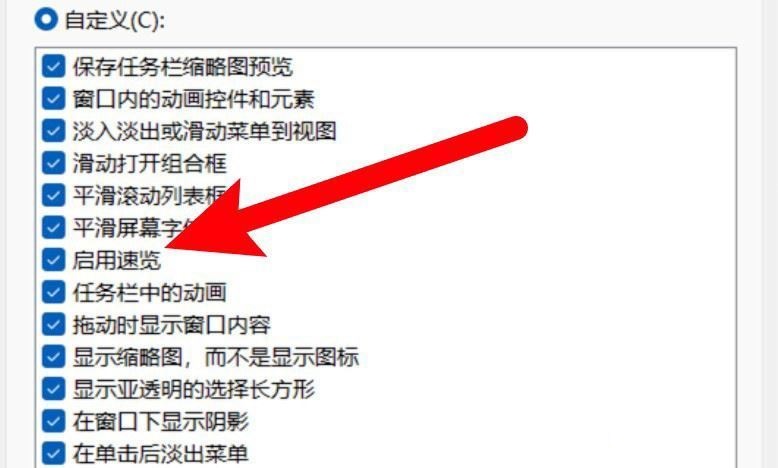
| 留言与评论(共有 条评论) |